怎么让电脑关机后usb供电 win10关机后USB接口仍然供电的设置方法
更新时间:2024-01-28 10:01:42作者:xtyang
在日常使用电脑的过程中,我们经常会遇到这样的情况:明明已经关机了,但USB接口却依然供电,这不仅浪费了电能,还可能对相关设备造成损坏,而在Win10系统中,我们可以通过一些设置来解决这个问题。接下来我们将介绍一些方法,帮助大家正确设置电脑关机后USB接口不再供电,以提高电能的利用效率和保护设备的安全性。
方法如下:
1.在电脑出厂的时候,默认启用快速启动功能,这样导致了电脑关机之后,USB主板等还是处于供电状态,这样有助于加速开机效果。要关闭USB供电,只需要将功能关闭即可。
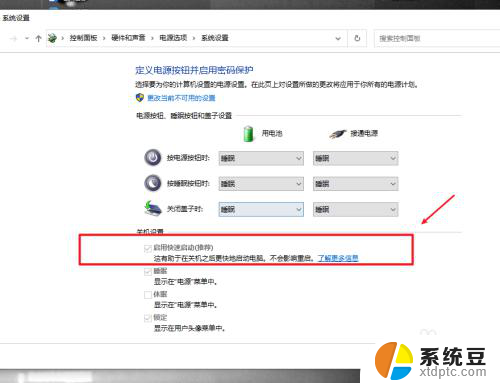
2.在电脑上打开系统设置,进入系统选项。
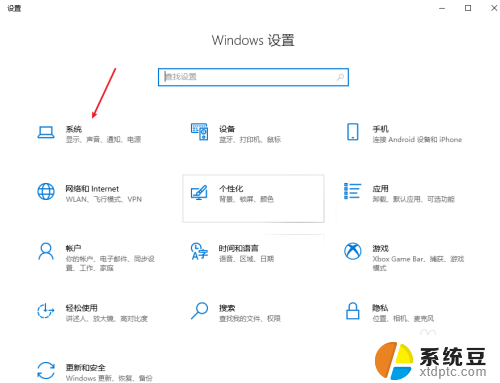
3.在电源和睡眠项目栏中,打开其他电源设置选项。
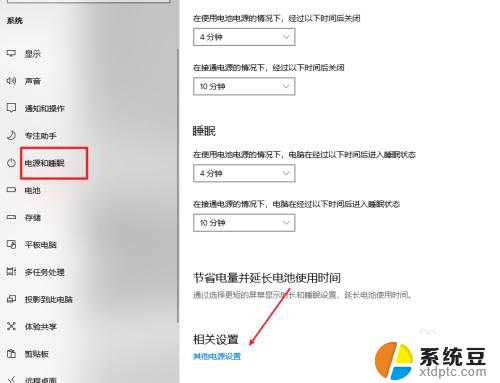
4.选择并打开电源按钮的功能选项。
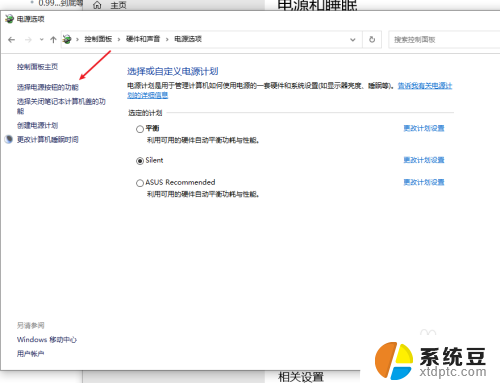
5.点击更改当前不可用的设置选项。
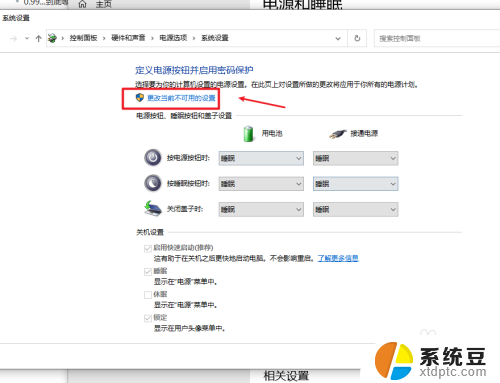
6.将启用快速启动功能关闭即可,这样我们关机之后。USB就会断电,但电脑开机会有延迟,当然想要关机USB供电,只需要开启这个功能即可
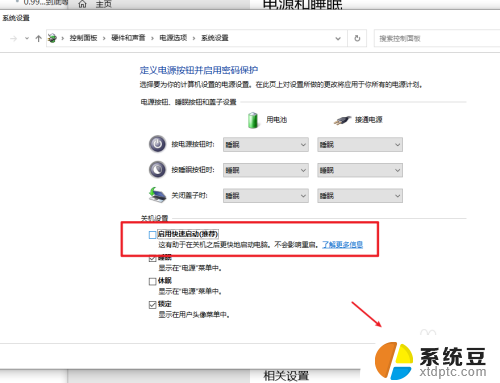
以上就是如何使电脑关机后继续供电的全部内容,如果遇到这种情况,你可以按照以上步骤解决问题,非常简单快速。
怎么让电脑关机后usb供电 win10关机后USB接口仍然供电的设置方法相关教程
- 华硕关机后usb供电如何关闭 Win10关机后USB供电设置方法
- win10通过usb共享网络 USB网络共享在win10电脑上的设置方法
- win10开机后自动关机 自动开关机定时设置方法
- 怎么通过usb连接热点 win10电脑如何通过USB连接手机热点
- windows10电脑关机后自动重启 电脑关机了却自动开机怎么解决
- 如何让电脑不更新关机 Win10关机不想更新如何设置
- w10怎么连接打印机 Win10电脑连接打印机的设置方法
- 笔记本怎么设置自动关机 win10 笔记本电脑自动关机怎么解决
- 怎样关机电脑 win10关机无法关机怎么解决
- win10后台关闭 win10关闭后台任务的方法
- windows开机很慢 win10开机破8秒的实用技巧
- 如何将软件设置成开机自动启动 Win10如何设置开机自动打开指定应用
- 为什么设不了锁屏壁纸 Win10系统锁屏壁纸无法修改怎么处理
- win10忘了开机密码怎么进系统 Win10忘记密码怎么办
- win10怎样连接手机 Windows10 系统手机连接电脑教程
- 笔记本连上显示器没反应 win10笔记本电脑连接显示器黑屏
win10系统教程推荐
- 1 windows开机很慢 win10开机破8秒的实用技巧
- 2 如何恢复桌面设置 win10怎样恢复电脑桌面默认图标
- 3 电脑桌面不能显示全部界面 win10屏幕显示不全如何解决
- 4 笔记本连投影仪没有声音怎么调 win10笔记本投影投影仪没有声音怎么解决
- 5 win10笔记本如何投影 笔记本投屏教程
- 6 win10查找隐藏文件夹 Win10隐藏文件查看方法
- 7 电脑自动开机在哪里设置方法 Win10设置每天定时自动开机
- 8 windows10找不到win7打印机 Win10系统电脑如何设置共享Win7主机的打印机
- 9 windows图标不显示 Win10任务栏图标不显示怎么办
- 10 win10总显示激活windows 屏幕右下角显示激活Windows 10的解决方法